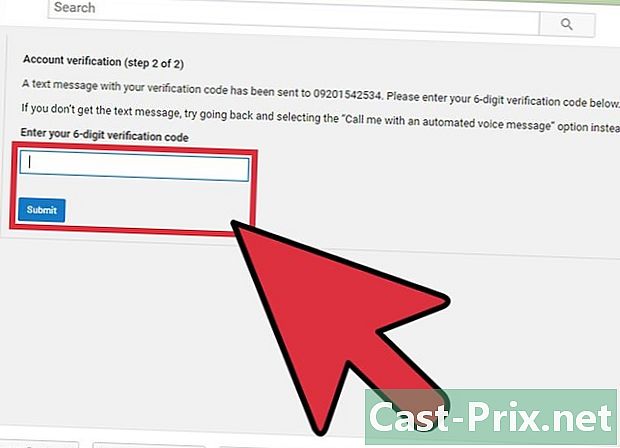Ako obnoviť heslá v systéme Windows XP
Autor:
Roger Morrison
Dátum Stvorenia:
22 September 2021
Dátum Aktualizácie:
1 V Júli 2024

Obsah
- stupňa
- Metóda 1 Obnovte heslo ako správca
- Metóda 2 Použite disk CD so systémom Windows XP
- Metóda 3 Spustite núdzový režim
- Metóda 4 Spustenie z disku CD so systémom Linux
- Metóda 5 Nainštalovaním pevného disku do iného počítača získate prístup k súborom bez hesla
Aj keď spoločnosť Microsoft oficiálne ukončila podporu operačného systému, mnoho počítačov na celom svete naďalej používa systém Windows XP. Čo sa stane, keď užívateľ jedného z týchto strojov stratí heslo? Neexistuje spôsob, ako obnoviť stratené heslo, existujú rôzne spôsoby, ako nastaviť heslo pre každého systémového používateľa, dokonca aj pre účet správcu.
stupňa
Metóda 1 Obnovte heslo ako správca
- Prihláste sa ako správca. Účty s právami správcu môžu zmeniť akékoľvek heslo používateľa. Táto metóda bude fungovať, iba ak poznáte heslo pre účet správcu (alebo iný účet, ktorý má práva správcu).
-

Otvorte ponuku štart. Otvorte ponuku štart a kliknite na tlačidlo OK hrať, Objaví sa oblasť e. -

typcmdv oblasti napr. Potom stlačte vstup, Zobrazí sa okno objednávok. -

typčistý užívateľ *. Napríklad,čistý užívateľ Wiki *(ak je Wiki účet, ktorý vyžaduje nové heslo). Skontrolujte, či je medzi nimi medzera*a meno uľívateĺa, ako je zobrazené, a stlačte vstup. -

Zadajte nové heslo. Zadajte nové heslo a stlačte vstup, Opätovným zadaním hesla sa zobrazí výzva na potvrdenie hesla. Po potvrdení hesla ho môžete použiť na prístup k účtu.
Metóda 2 Použite disk CD so systémom Windows XP
-

Vložte disk CD so systémom Windows XP do jednotky. Táto metóda bude fungovať, iba ak máte spustiteľné CD so systémom Windows XP. Ak je vaše CD originálne, je spustiteľné. Ak ho umyte, možno to nebude, ale nebudete to vedieť, kým to nevyskúšate. -

Reštartujte počítač. Po reštarte uvidíte príslovie Stlačením ľubovoľného klávesu spustíte systém z disku CD-ROM, Stlačte kláves na klávesnici.- Ak sa počítač spustí bez požiadania o stlačenie klávesu, disk CD so systémom Windows XP nie je spustiteľný.
- Môžete si požičať niečí CD (alebo nechať niekoho vypáliť spustiteľné CD). Nemusíte používať disk CD dodaný s vašou verziou systému Windows.
-

lis R. lis R na spustenie „opravy“ vašej inštalácie. -

lis ⇧ Shift+F10. lis ⇧ Shift+F10 keď sa na displeji zobrazí Inštalácia zariadení, Otvorí sa príkazový riadok. -

Zadajtenusrmgr.cpl. Potom stlačte vstup otvorte ovládací panel používateľského účtu. Na tomto mieste môžete obnoviť akékoľvek heslo výberom používateľa a pridaním nového hesla.
Metóda 3 Spustite núdzový režim
-

Reštartujte počítač. Reštartujte počítač stlačením F8 niekoľkokrát. -

vybrať Núdzový režim s príkazovým riadkom. Použite klávesy ↑ ↓ vybrať Núdzový režim s príkazovým riadkom, lis vstup spustiť proces zavádzania. -

Vyberte účet správcu. V predvolenom nastavení nie je potrebné žiadne heslo, takže táto metóda bude fungovať, pokiaľ niekto nenastaví špeciálne heslo pre účet správcu. Vo väčšine prípadov nebude potrebné žiadne heslo. -

typčistý užívateľna príkazovom riadku. Potom stlačte vstup, Zobrazí sa zoznam aktívnych účtov v počítači. -

Vyberte používateľa a zmeňte heslo. typužívateľ siete Wiki 12345678kde „Wiki“ je meno používateľa s chýbajúcim heslom a „12345678“ je zvolené heslo. lis vstup pokračovať.- Namiesto toho, aby ste znova zadali objednávku, ktorú môžete upravovať a opravovať, použite F3 aby sa predchádzajúci príkaz znova zobrazil a upravil pomocou posúvačov ← a → a kľúče remove a spiatočný potom urobte opravu a stlačte vstup.
-

typvypnutie -rreštartujte počítač. Počítač sa reštartuje normálne a používateľ, ktorého heslo bolo zmenené, sa bude môcť prihlásiť pomocou nového hesla.
Metóda 4 Spustenie z disku CD so systémom Linux
-

Spustite počítač so živou verziou systému Linux. Ubuntu odporúčajú odborníci. Živá verzia umožňuje spustenie systému Linux bez jeho inštalácie. Vložte disk do jednotky a reštartujte počítač. keď Stlačením ľubovoľného klávesu spustíte systém z disku CD-ROM , stlačte ktorékoľvek tlačidlo. -

Prejdite na živú pracovnú plochu systému Linux. V závislosti od dostupnej verzie systému Linux sa zobrazí výzva na výber medzi „Live“ a „Try Linux“ na prístup k pracovnej ploche Linux. -

lis ctrl+. Zobrazí sa lišta s umiestnením. -

typpočítač:///. Potom stlačte vstup, Nezabudnite zadať 3 lomky (/). Zobrazí sa zoznam pevných diskov. -

Pripojte disk Windows. Pravým tlačidlom myši kliknite na pevný disk, ktorý obsahuje inštaláciu systému Windows, a vyberte položku kôň, Ak je na vašom zariadení iba jeden pevný disk, kliknite pravým tlačidlom myši na jednotku, na ktorej nie je napísaný Vyhradené pre systém. -

Dvakrát kliknite na disk Windows. Pozerajte sa teraz na obrazovku, kde ste predtým písalipočítač: ///, Zapíšte (alebo skopírujte) úplnú cestu, ktorá sa zobrazí v tomto okne. Budete to potrebovať za minútu. -

lis ctrl+alt+T. Otvorí sa príkazový riadok. V tomto okne zadáte sériu príkazov (venujte pozornosť veľkým a malým písmenám). -

Do okna zadajte cestu k disku Windows. typcd / cesta / na / disk / okná: "/ Path / to / disk / windows" je úplná cesta, ktorú ste si predtým poznamenali alebo skopírovali. lis vstup pokračovať. -

typWindows / System32 CD. Potom stlačte vstup, Upozorňujeme, že pred operačným systémom Windows nie je znak „/“. Názvy adresárov a cesta rozlišujú malé a veľké písmená (buďte opatrní pri písaní veľkých a malých písmen). -

Nainštalujte a spustite nástroj „chntpw“. typsudo apt-get install chntpwa stlačte vstup nainštalovať. Akonáhle ste späť na príkazovom riadku, napíštesudo chntpw -u užívateľské meno SAM, Nahraďte „užívateľské meno“ názvom používateľského účtu Windows, ktorého heslo chcete odstrániť, a nezabudnite, že všetko rozlišuje malé a veľké písmená (a musí rozlišovať malé a veľké písmená). lis vstup na zobrazenie zoznamu možností. -

lis 1 vymazať heslo používateľa. lis vstup, potom ďalej o potvrďte vymazanie hesla. -

Reštartujte pod Windows. Klepnutím na ikonu zapnutia v pravom hornom rohu obrazovky reštartujte počítač. Tentoraz začnite na Windows a nie na Linux CD. Po zobrazení prihlasovacej obrazovky systému Windows sa môžete prihlásiť bez hesla k predtým neprístupnému účtu.
Metóda 5 Nainštalovaním pevného disku do iného počítača získate prístup k súborom bez hesla
- Vedieť, čo je to za proces. Túto metódu použite, ak nemôžete získať užívateľské heslo inak. Pomôže vám to nájsť alebo vynulovať heslo, ale umožní vám prístup k súborom používateľa bez rizika straty údajov. Na to, aby fungoval, budete potrebovať administrátorské práva na inom počítači so systémom Windows.
- Táto metóda slúži na dočasné odstránenie pevného disku z počítača v systéme Windows XP a jeho inštaláciu do druhého počítača. Preto musíte vedieť, ako vybrať pevný disk z počítača a ako ho nainštalovať do externého USB zariadenia.
- Ak nemáte krabicu, budete musieť nainštalovať pevný disk do druhého počítača.
- Ak počítač, ktorý nepoznáte heslo, je prenosný počítač, kroky sú rovnaké s výnimkou toho, že na pripojenie pevného disku prenosného počítača k pracovnej ploche (a naopak) budete nevyhnutne potrebovať externý box.
- Vyberte pevný disk. Vyberte pevný disk z počítača v systéme Windows XP, ktorého heslo nepoznáte. Vypnite a odpojte zariadenie, potom otvorte kryt a odpojte pevný disk.
- Nainštalujte pevný disk do externej skrinky. Pripojte kryt k inému počítaču alebo nainštalujte pevný disk do druhého počítača.
- Spustite druhý počítač. Spustite druhý počítač a prihláste sa do účtu správcu. Keďže ste prihlásení ako správca a pevný disk je v počítači nainštalovaný, máte prístup ku všetkému, čo obsahuje.
- Skopírujte potrebné údaje. Skopírujte potrebné údaje na pevný disk druhého počítača. lis ⊞ Win+E otvoriť prieskumník súborov.
- Druhý pevný disk sa zobrazí pod položkou počítačový alebo Tento počítač v závislosti od použitej verzie systému Windows. Dvakrát kliknite na tento disk a prejdite na užívateľské súbory umiestnené v priečinku C: Windows Documents and Settings User, kde User je meno používateľa.
- Znova stlačte ⊞ Win+E otvoriť nové okno prieskumu. Bude jednoduchšie presúvať súbory z adresára používateľa do druhého počítača. Súbory môžete presúvať myšou kdekoľvek, vrátane na USB kľúč.
- Vložte pevný disk späť do svojho počítača. Aj keď ste neobnovili heslo, skopírovali ste užívateľské súbory bez straty akýchkoľvek údajov.

- Spoločnosť Microsoft ukončila podporu pre systém Windows XP. To znamená, že pre tento operačný systém už prakticky nie je k dispozícii žiadna pomoc. Nainštalujte najnovšiu verziu systému Windows, aby ste si boli istí, že dostanete potrebnú podporu.
- Existuje mnoho nástrojov, ktoré sa prezentujú ako účinné v prípade zabudnutia hesiel. Stiahnite si iba tie, ktoré ponúkajú dôveryhodné stránky.
- Prezeranie súborov používateľa, ak tak neurobíte, vás vystaví vážnym problémom.